
Zoom inn på omgivelsene med Macen
Du kan bruke Macen og et annet tilkoblet kamera til å zoome inn på omgivelsene, for eksempel en tavle eller en skjerm. Du kan også bruke det innebygde kameraet på Macen til å zoome inn på omgivelsene eller deg selv, for eksempel når du sminker deg eller setter inn kontaktlinser. Du kan tilpasse bakgrunnsfarger, layout og fonter for å gjøre skjermen lettere å se. Du kan også lytte til tekst i omgivelsene som leses opp.
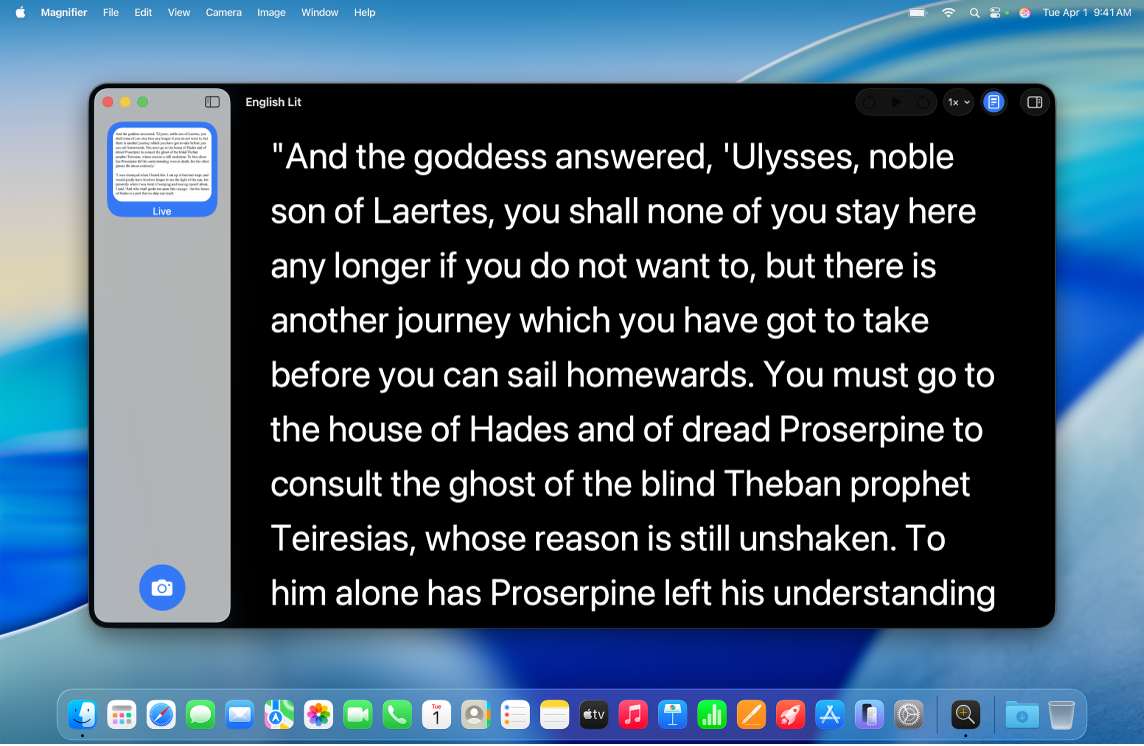
Merk: Opplest innhold i Lupe er ikke tilgjengelig i alle land og områder.
Zoom inn og ta bilder av omgivelsene
Åpne Lupe-appen
 på Macen.
på Macen.Du kan gjøre følgende:
Koble et USB-kamera eller en iPhone til Macen med en kabel.
Koble et iPhone-kamera til Macen med Kontinuitet.
Se Bruk iPhonen som et webkamera for Mac for å få mer informasjon.
Bruk det innebygde kameraet på Macen.
Klikk på Kamera i menylinjen, og velg kameraet ditt.
Du kan gjøre følgende:
Ta et bilde: Klikk på
 , velg bildet fra sidepanelet, og klikk deretter på
, velg bildet fra sidepanelet, og klikk deretter på  eller
eller  for å zoome inn eller ut.
for å zoome inn eller ut.Merk: Etter at du har tatt et bilde, finner du det i sidepanelet.
Zoom inn eller ut på omgivelsene: Klikk på
 eller
eller  for å zoome inn eller ut på direktevisningen fra kameraet.
for å zoome inn eller ut på direktevisningen fra kameraet.
Arkiver, vis og del bilder i Lupe
Du kan ta bilder i Lupe og dele dem, arkivere dem i dokumenter på Macen eller komme tilbake til dem senere.
Åpne Lupe-appen
 på Macen.
på Macen.Velg Arkiv i menylinjen, og gjør deretter ett av følgende:
Ny: Åpne et nytt vindu.
Du kan lese om hvordan du tar et bilde med Lupe, i Zoom inn og ta bilder av omgivelsene.
Åpne: Åpne et tidligere opprettet bilde eller dokument.
Åpne sist brukte: Åpne et nylig vist bilde eller dokument.
Lukk: Lukk det gjeldende vinduet.
Arkiver: Arkiver et bilde på Macen.
Dupliser: Dupliser et bilde eller vindu.
Endre navn: Endre navn på et dokument.
Flytt til: Flytt et bilde eller dokument til en ny plassering på Macen, for eksempel Skrivebord eller Nedlastinger.
Tilbakestill til: Tilbakestill endringene du gjorde i et bilde eller en bildegruppe.
Del: Del et bilde, en bildegruppe eller et dokument.
Gjør omgivelsene enklere å se
Åpne Lupe-appen
 på Macen.
på Macen.Du kan gjøre følgende:
Koble et USB-kamera eller en iPhone til Macen med en kabel.
Koble et iPhone-kamera til Macen med Kontinuitet.
Se Bruk iPhonen som et webkamera for Mac for å få mer informasjon.
Bruk det innebygde kameraet på Macen.
Klikk på Kamera i menylinjen, og velg kameraet ditt.
Du kan gjøre følgende:
Ta et bilde: Klikk på
 , og velg deretter bildet fra sidepanelet.
, og velg deretter bildet fra sidepanelet.Vis direktevisningen fra kameraet: Klikk på direktevisningen i sidepanelet.
Klikk på
 oppe i høyre hjørne.
oppe i høyre hjørne.Du kan gjøre følgende:
Rett opp: Slå retting av eller på for å rette opp bilder som ble tatt skjevt.
Kontrast: Juster kontrasten ved å flytte skyveknappen til venstre eller høyre.
Lysstyrke: Juster lysstyrken ved å flytte skyveknappen til venstre eller høyre.
Filtre: Velg et filter.
Tips: Klikk på Arkiver som standardinnstillinger hvis du vil at disse innstillingene skal vises neste gang du ser på et bilde eller omgivelsene.
Gjør tekst i omgivelsene enklere å lese
Åpne Lupe-appen
 på Macen.
på Macen.Du kan gjøre følgende:
Koble et USB-kamera eller en iPhone til Macen med en kabel.
Koble et iPhone-kamera til Macen med Kontinuitet.
Se Bruk iPhonen som et webkamera for Mac for å få mer informasjon.
Bruk det innebygde kameraet på Macen.
Klikk på Kamera i menylinjen, og velg et kamera.
Du kan gjøre følgende:
Ta et bilde: Klikk på
 , og velg deretter bildet fra sidepanelet.
, og velg deretter bildet fra sidepanelet.Vis direktevisningen fra kameraet: Klikk på direktevisningen i sidepanelet.
Klikk på
 , og klikk deretter på
, og klikk deretter på  øverst til høyre.
øverst til høyre.Du kan gjøre følgende:
Tema: Velg et fargetema, for eksempel Lyst eller Mørkt.
Farge: Velg en farge for tekst eller en bakgrunn.
Font: Velg en font, fontutseende eller fontstørrelse.
Tegn med høy lesbarhet: Slå på Tegn med høy lesbarhet.
Merk: Dette valget er kun tilgjengelig når du bruker Systemfont.
Linje: Velg
 ,
,  , eller
, eller  for å tilpasse avstanden mellom linjene.
for å tilpasse avstanden mellom linjene.Ord: Velg
 ,
,  eller
eller  for å tilpasse avstanden mellom ord.
for å tilpasse avstanden mellom ord.Tegn: Velg
 ,
,  eller
eller  for å tilpasse avstanden mellom tegn.
for å tilpasse avstanden mellom tegn.Bredde på lesbart innhold: Velg
 ,
,  eller
eller  for å tilpasse tekstbredden.
for å tilpasse tekstbredden.Lenker: Slå Vis lenker av eller på. Når du slår på Vis lenker, kan du tilpasse fargen.
Utheving av avspilling: Slå Vis utheving av eller på. Når du slår på Vis utheving, kan du tilpasse stilen eller uthevingsfargen.
Nullstill til standard: Klikk på Nullstill til standard for å nullstille innstillingene du har valgt.
Lytt til tekst i omgivelsene
Åpne Lupe-appen
 på Macen.
på Macen.Du kan gjøre følgende:
Koble et USB-kamera eller en iPhone til Macen med en kabel.
Koble et iPhone-kamera til Macen med Kontinuitet.
Se Bruk iPhonen som et webkamera for Mac for å få mer informasjon.
Bruk det innebygde kameraet på Macen.
Klikk på Kamera i menylinjen, og velg kameraet ditt.
Du kan gjøre følgende:
Ta et bilde: Klikk på
 , og velg deretter bildet fra sidepanelet.
, og velg deretter bildet fra sidepanelet.Vis direktevisningen fra kameraet: Klikk på direktevisningen i sidepanelet.
Klikk på
 oppe i høyre hjørne.
oppe i høyre hjørne.Du kan gjøre følgende:
Lytt til teksten: Klikk på
 .
.Sett teksten på pause: Klikk på
 .
.Hopp bakover eller framover: Klikk på
 eller
eller  .
.Øk eller senk hastigheten: Klikk på
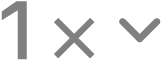 , og velg en hastighet.
, og velg en hastighet.